- Del 1. Hvorfor Facebook-billeder forsvandt fra tidslinjen
- Del 2. Sådan rettes Facebook-billeder, der er forsvundet fra tidslinjen
- Del 3. Sådan gendannes Facebook-billeder, der er forsvundet fra tidslinjen med FoneLab Data Retriever
- Del 4. Ofte stillede spørgsmål om gendannelse af billeder, der forsvandt fra tidslinjen
Gendan de mistede / slettede data fra computeren, harddisken, flashdrevet, hukommelseskort, digitalkamera med mere.
Gendan Facebook-tidslinjebilleder, der let forsvandt
 Opdateret af Somei Liam / 28. nov. 2022 09:20
Opdateret af Somei Liam / 28. nov. 2022 09:20Hvordan finder jeg mine billeder på Facebooks tidslinje? Hvor gik de hen?
Facebook er en online social medieplatform grundlagt af Mark Zuckerberg. Det giver brugerne mulighed for at forbinde med venner og familie online. På trods af at Facebook har mange konkurrenter, står Facebook stadig som en af de mest populære sociale netværkstjenester med mere end 1 milliard brugere på verdensplan. En stor faktor er, at du kan gøre næsten alt i denne app, såsom at oprette indlæg, beskeder, opkald, dele billeder, videoer, dokumenter og meget mere. Du kan endda gøre forretninger, hvis du vil. Det har for mange fordele, som andre apps ikke kan gøre alt på samme tid. I mellemtiden, selv med sine fordele, har det også nogle ulemper.
Facebook-billeder, der forsvinder på tidslinjen, er et almindeligt problem, du kan komme ud for, når du bruger appen eller webstedet. Flere faktorer kan forårsage dette, og du vil finde ud af dem, når du læser videre i denne artikel. Nu må det være frustrerende at se dine billeder og endda videoer forsvinde fra din tidslinje. Især hvis du allerede har slettet dem på din computer. Derfor kan du ikke bringe dem tilbage, uanset hvor meget du vil. På den anden side kan du have slettet dine indlæg med vilje, men pludselig fortryder det senere.

Uanset hvad situationen er, kan du nu endelig være i fred. I denne artikel tog vi fat på de mulige årsager til, at dine Facebook-tidslinjebilleder pludselig er forsvundet. Vi vil behandle nogle af de metoder, du kan gøre for at løse dette problem. Derudover har vi forberedt 2 måder at gendanne de billeder, du leder efter på din Facebook-konto på computeren. Fortsæt med at læse for mere information.

Guide liste
- Del 1. Hvorfor Facebook-billeder forsvandt fra tidslinjen
- Del 2. Sådan rettes Facebook-billeder, der er forsvundet fra tidslinjen
- Del 3. Sådan gendannes Facebook-billeder, der er forsvundet fra tidslinjen med FoneLab Data Retriever
- Del 4. Ofte stillede spørgsmål om gendannelse af billeder, der forsvandt fra tidslinjen
Del 1. Hvorfor Facebook-billeder forsvandt fra tidslinjen
En typisk årsag til, at dine Facebook-billeder forsvinder, eller hvorfor du tror, de forsvandt, er på grund af problemer med internetforbindelsen. Hvis din forbindelse er langsom, eller dit netværk ikke er konfigureret korrekt, vises billederne eller andre medier, du har uploadet på Facebook, muligvis ikke på din tidslinje. Eller måske har du en stabil forbindelse, men for mange apps kører samtidigt, bremser Facebook.
Hvis du er i en situation, hvor du prøver at dele dine billeder med en ven, men det er ikke synligt på deres tidslinje, har det noget at gøre med dine privatlivsindstillinger. Måske har du valgt indstillingen Kun mig, så dine venner ikke kan se de billeder, du poster på din Facebook-konto. Eller alle kan se dem, men din standardmålgruppe er Venner, undtagen den ven, du prøver at dele dine billeder med.
En anden mulighed for, at dine billeder forsvinder, skyldes rapporter. Hvis nok brugere rapporterer dit billede, din video eller dit indlæg som stødende, vil Facebook gennemgå og fjerne dem i overensstemmelse hermed. Derfor skal du sikre dig, at du ikke overtræder nogen vilkår for at sende dine billeder frit. Dette er ikke de eneste mulige årsager til, at dine Facebook-billeder forsvandt fra tidslinjen. Men du kan fortsætte med at læse for at rette op på næsten dem alle.
FoneLab Data Retriever - gendan de tabte / slettede data fra computer, harddisk, flashdrev, hukommelseskort, digitalkamera og meget mere.
- Gendan fotos, videoer, dokumenter og flere data let.
- Forhåndsvisning af data inden gendannelse.
Del 2. Sådan rettes Facebook-billeder, der er forsvundet fra tidslinjen
Hvis dine venner ikke kan se dine indlæg på deres feeds, kan du ændre privatlivsindstillingerne. Følg nedenstående trin for at rette Facebook-billeder, der forsvandt fra tidslinjen:
Trin 1Log ind på din Facebook-konto, og klik på din profil ikonet i øverste højre hjørne af internettet. Åben Indstillinger og privatliv, Vælg derefter Indstillinger.
Trin 2Klik på knappen Privatliv fanen under dit navn i venstre kolonne. På Din aktivitet afsnit, klik Redigere på linje med indstillingen Hvem kan se dine fremtidige indlæg.
Trin 3Vælg fanen, og vælg derefter, om du vil gøre dine opslag offentlige, kun for venner, venner undtagen, bestemte venner eller kun mig. Hvis du vælger venner, kan dine venner på Facebook se dine billeder og andre opslag.
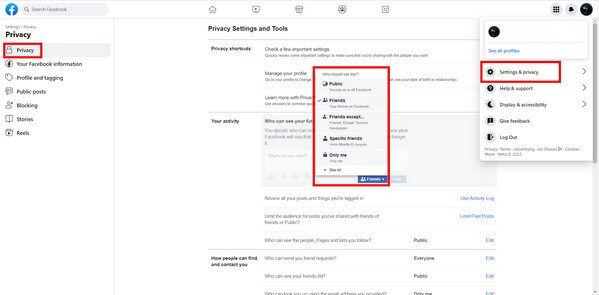
I mellemtiden, hvis dine indstillinger allerede er sat op, som de skal være, men billederne stadig ikke er der, skal du være opmærksom på Facebooks vedligeholdelsesarbejde. Der er tidspunkter, hvor billeder forsvinder, men kun midlertidigt. Forvent, at de kommer tilbage efter rutinemæssig vedligeholdelse. Log ud af din konto i flere timer, og kom tilbage for at se, om de dukker op igen efter. Hvis de ikke gør det, er det tid til at kontakte Facebook-support.
Del 3. Sådan gendannes Facebook-billeder, der er forsvundet fra tidslinjen med FoneLab Data Retriever
Hvis dit Facebook-tidslinjefotoalbum mangler på grund af utilsigtet sletning, kan du altid gå tilbage til det sted, hvor du uploadede det fra. Billederne på din konto betyder ikke noget, så længe du kan gendanne de originale kopier. På denne måde kan du gen-uploade dem når som helst, og de vil også blive gemt på din computer. Softwaren, der kan hjælpe dig med at opnå dette, er FoneLab Data Retriever. Hvis dine originale kopier tidligere blev gemt på din computer, harddisk, flashdrev, hukommelseskort, digitalkamera osv., er det ikke et problem, fordi dette værktøj hurtigt kan bringe dem tilbage. Du tror måske, det vil være en udfordrende proces, fordi det fungerer som en professionel, men nej. Gendannelsen tager kun et par trin på grund af dens ukomplicerede procedure og brugervenlige grænseflade. Og det bliver bedre, da det ikke kun gendanner billeder. Det henter også tabt eller slettet lyd, videoer, dokumenter, e-mail og andre typer data.
Bliv guidet af vejledningen nedenfor for at vide, hvordan du gendanner slettede billeder fra Facebook, efter at de forsvandt fra din tidslinje med FoneLab Data Retriever:
FoneLab Data Retriever - gendan de tabte / slettede data fra computer, harddisk, flashdrev, hukommelseskort, digitalkamera og meget mere.
- Gendan fotos, videoer, dokumenter og flere data let.
- Forhåndsvisning af data inden gendannelse.
Trin 1Naviger til hjemmesiden for FoneLab Data Retriever. Klik på nederst til venstre på nettet Gratis download knappen for at gemme softwarefilen. Din computer vil spørge, om du giver den lov til at foretage ændringer på din enhed. Klik Ja for at starte installationsprocessen. Nogle funktioner i programmet vil blive vist under konfigurationsinstallationen. Start derefter FoneLab Data Retriever På din computer.
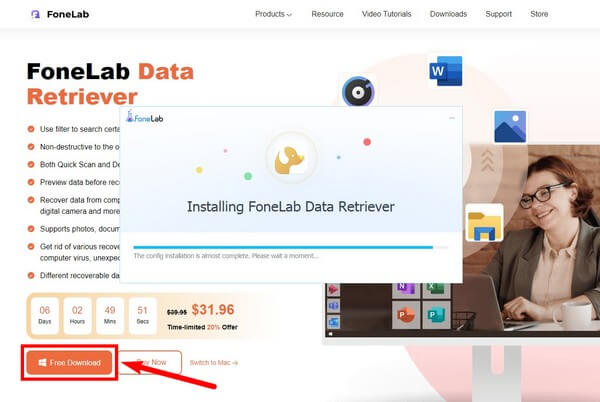
Trin 2På programmets hovedgrænseflade skal du klikke på de typer data, du vil gendanne. I dette tilfælde skal du klikke på indstillingen Billede. Vælg derefter det sted, hvor dine billeder var før sletning, under det. Tryk på Scan fanen bagefter.
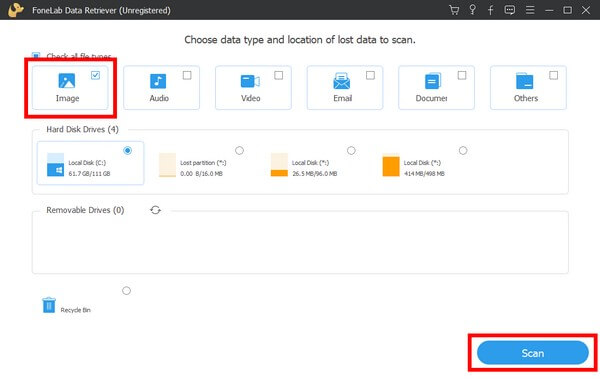
Trin 3Åbne billede mappe og udforsk de slettede eller tabte filer, du ser inde i den. Søgelinjen, filteret, dyb scanning og andre funktioner er tilgængelige for nemmere at finde dine billeder.
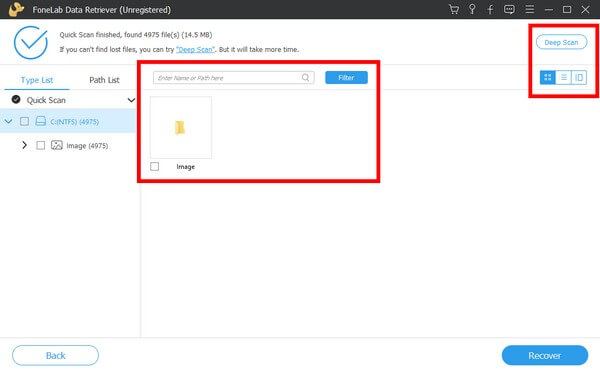
Trin 4Du kan forhåndsvise filerne, mens du vælger, hvad du vil gendanne. Når du er færdig med at vælge billederne, kan du endelig klikke på Recover knappen for at gendanne filerne på din enhed.
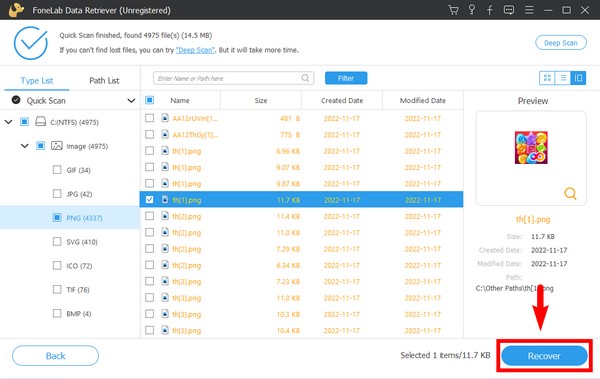
På samme måde kan du vælge iPhone data opsving or Android data recovery at gendanne slettede eller mistede billeder, hvis du i stedet bruger Facebook på mobiltelefonen. De er også nemme og sikre at bruge.
FoneLab Data Retriever - gendan de tabte / slettede data fra computer, harddisk, flashdrev, hukommelseskort, digitalkamera og meget mere.
- Gendan fotos, videoer, dokumenter og flere data let.
- Forhåndsvisning af data inden gendannelse.
Del 4. Ofte stillede spørgsmål om gendannelse af billeder, der forsvandt fra tidslinjen
Hvordan sletter man tidslinjealbum på Facebook?
Gå til din profilkonto på Facebook. Åbn pics afsnit, derefter Albums. På hvert album er der et ikon med tre prikker øverst til højre. Klik på den, og vælg derefter Slet album for at fjerne albummet fra din tidslinje.
Er der en måde at downloade filer på Facebook på én gang?
Ja der er. Facebook har udviklet en funktion, hvor du kan downloade dine opslag, begivenheder, sider, profiler og endda beskeder på din computer.
Kan jeg stadig gendanne filer på FoneLab Data Retriever efter formatering af flashdrevet?
Ja du kan. Uanset hvordan du mister dine data, FoneLab Data Retriever vil ikke miste sin evne til at gendanne dem. Også selvom det er fra uønsket format, sletning, computervirus og mere.
Når det kommer til tab af data, er der ikke mere du kan stole på end FoneLab Data Retriever. Installer det nu for at gendanne de filer, du vil genvinde.
FoneLab Data Retriever - gendan de tabte / slettede data fra computer, harddisk, flashdrev, hukommelseskort, digitalkamera og meget mere.
- Gendan fotos, videoer, dokumenter og flere data let.
- Forhåndsvisning af data inden gendannelse.
